Cum de a conecta un laptop cu un laptop fără fir, două moduri
De multe ori, utilizatorii de laptop au nevoie pentru a conecta între cele două dispozitive. În funcție de cât de bine vă sunt bune în acest tip de tehnologie, există mai multe moduri. Înainte de a conecta un laptop cu un laptop, asigurați-vă că pentru a verifica toate opțiunile pentru a alege cele mai potrivite.

Wi-Fi ca o modalitate de a sincroniza
Poate modul cel mai simplu și accesibil modul de a conecta două laptop-uri, o conexiune printr-o rețea fără fir Wi-Fi. Nu are nevoie de nici o expertiză specială, trebuie doar să urmeze simplu instrucțiunile pas cu pas, chiar dacă nu știu absolut nimic în această metodă de sincronizare. Este demn de remarcat faptul că, dacă cel puțin unul dintre computerele are acces la Internet, atunci acesta este conectat la al doilea dispozitiv poate ajunge automat în rețea.
1. Configurarea №1 PC pentru conectarea convențională la Wi-Fi. Porniți router-ul, deschide un laptop în „Network Connections“, a crea o nouă rețea fără fir, în cazul în care nu a fost. La toate etapele pentru a conecta este de acord că sistemul oferă. Notă: dacă doriți să accesați internetul de pe dispozitivul №2, apoi ultimul pas este un semn de selectare de stare de blocare :. „permite accesul la rețea la alți utilizatori
2. Pe dispozitivul №2 configurați aceste setări în fila "Network Connections": « "tab-ul" TCP / IP Internet Protocol Properties» fereastra 192.168.0.2 IP; „Masca de subrețea» 255.255.255.0; „Default Gateway“ ar trebui să fie ca №1 dispozitiv (puteți vedea în aceste file configurate pe laptop). Orice ai spus sistemul, alege valoarea de date este de acord cu tot.
3. Pe dispozitivul №1 a crea o altă conexiune fără fir cu orice nume (de exemplu, locul în care cele două PC-ul conectat va fi o rețea de domiciliu). În folosind orice cuvânt sau set de numere, dar asigurați-vă că pentru a face o notă de ea, să nu uităm o cheie. Înainte de a conecta un laptop cu un laptop, bifați caseta din „Conectare directă“, și dezactiva intrarea automată a tastelor (este mai ușor de făcut manual).
4. Pe dispozitivul №2 Repetați pasul trei pentru laptop-uri a fost o rețea comună, în cazul în care se pot vedea reciproc. Este aici și aveți nevoie pentru a crea cheia este de a le conecta fără fire.
5. vizibilitatea Testarea fiecărui alt dispozitiv. Este ușor: în zona activă Wi-Fi în fiecare dintre laptop-uri ar trebui să vedeți o fereastră cu un avertisment de prezența unei rețele de domiciliu (conexiune curentă).
Posibile probleme pot include următoarele: Windows Firewall străin blocuri de rețea să-l (cea pe care a creat), și, prin urmare, nu sincronizează dispozitivul. Doar porniți ambele laptop-uri.

Cum de a conecta laptop-ul la un laptop câteva clicuri
Această metodă este simplă, dar nu există nici o garanție că cele două dispozitive se pot conecta la Internet. De exemplu, un bine va fi conectat la rețea, iar al doilea va acționa ca rețea de stocare. Trebuie să faci câțiva pași simpli și dă clic pentru a conecta două laptop independente.
Nu este atât de important ceea ce sunt ferme, cu care sistemul de operare (în cazul în care este o familie de Windows, desigur). Această metodă este ideală pentru cei care au nevoie să frecvent și mai multe informații de transmisie (în orice format) de la un dispozitiv la altul. Înainte de a conecta 2 laptop-uri, distribui informații pentru a le în dosare. În viitor, se va reduce în mod semnificativ timpul.
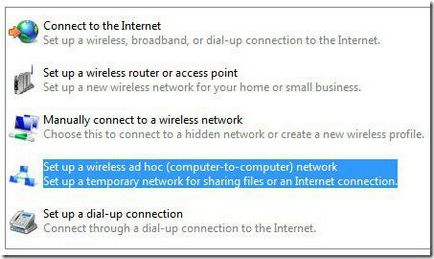
Pasul 1: Crearea unui Grup de domiciliu
Pe oricare dintre laptop-uri du-te la folderul „Control Center“. să fie numerotate pentru comoditate, principalele notebook-uri 1. Faceți clic pe apoi „Acasă Grupul“ fila „Rețea și Internet“. Dacă nu a fost stabilită anterior (pentru orice scop), este necesar să facă. Faceți clic pe butonul „Creați un grup de domiciliu.“
Pasul 2: Determinați dosarele
Windows va cere să alegeți mai mult de un dosar, care va fi vizibil pentru dumneavoastră grup de domiciliu. Pune în jos o bifă în locurile în care doriți. Dacă vă conectați dispozitivele personale, nu este nimic teribil de a pune jos oriunde de acces. În orice caz, atunci mai pot fi adăugate la dosarul discreție pentru vizualizare generală în echipa gazdă.
Pasul 3: Crearea unei parole
Din motive de securitate, sistemul vă va da o parolă pe care o puteți conecta apoi un al doilea dispozitiv la Grupul de domiciliu. Scrie-l în jos. Grupul dvs. este gata imediat după ce faceți clic pe „OK“.
Pasul 4: Porniți Grupul de domiciliu
Înainte de a conecta un laptop cu un laptop, asigurați-vă că acestea sunt conectate la Internet (nu prea conteaza cum). Fără acest lucru este imposibil de a crea un mediu pentru dispozitive „comunicare“. Pe dispozitiv №2 du-te la „grup acasă“, similar cu pasul 1, apăsați pe „Join“. Introduceți parola pentru a permite accesul la dosarul dorit, faceți clic pe „OK“. După aceea puteți trimite în condiții de siguranță fișiere de la un dispozitiv la altul, dar într-o locație strict specificată pe hard disk.

Desigur, acest lucru nu este doar modul în care pentru a conecta laptop-ul cu laptop-ul, dar cel mai simplu și accesibil, fără costuri suplimentare. Ca un exemplu, în cazul cablului, care este necesar nu doar să cumpere, dar, de asemenea, pentru a alege un adecvat, în caz contrar există riscul de deteriorare ambele dispozitive.
